更新时间:2024-12-15 00:28:55
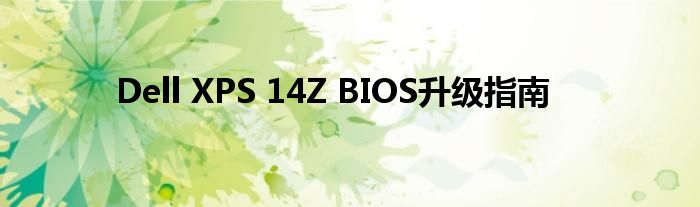
一、引言
本文旨在为Dell XPS 14Z用户提供BIOS升级的方法和步骤。BIOS是计算机启动时运行的底层软件,负责硬件与操作系统之间的通信。升级BIOS可以优化系统性能,解决潜在的问题,提升硬件兼容性。请按照本指南操作,以确保升级过程的顺利进行。
二、准备工作
1. 确认您的Dell XPS 14Z型号和当前BIOS版本。
2. 访问Dell官方网站,下载适用于您的XPS 14Z的最新BIOS升级包。
3. 确保您的计算机连接到稳定的电源,避免在升级过程中断电。
4. 在升级前备份重要数据,以防意外情况导致数据丢失。
三、升级步骤
1. 关闭所有正在运行的应用程序和软件。
2. 点击下载好的BIOS升级包,开始安装。
3. 根据屏幕提示,完成安装过程。在安装过程中,可能会提示您输入Dell服务标签或系统信息以验证身份。
4. 安装完成后,系统会自动重启,并进入BIOS升级程序。
5. 在BIOS升级过程中,请耐心等待,不要进行其他操作。
6. 升级完成后,系统会再次重启,并回到桌面。
四、升级后的验证
1. 进入系统后,检查BIOS版本是否已经更新为最新版本。
2. 确认计算机硬件是否与BIOS兼容,并检查是否解决了潜在的问题。
3. 检查系统性能是否有所提升。
五、注意事项
1. 在升级BIOS前,请确保了解升级的风险,如有需要,请备份重要数据。
2. 升级过程中,请勿关闭计算机或断开电源。
3. 如果在升级过程中遇到问题,请联系Dell技术支持寻求帮助。
六、总结
本指南提供了Dell XPS 14Z BIOS升级的详细步骤和注意事项。按照本指南操作,您可以顺利完成BIOS升级,提升系统性能并解决潜在问题。在升级过程中,请务必注意备份数据和遵循操作步骤,以确保升级过程的顺利进行。